
Le app di Microsoft Office sono eccezionali, ma ci sono molti modi per hackerle e ottimizzarle per una produttività ancora maggiore 10 Semplici Microsoft Word Hacks Tutti possono fare 10 Semplici Microsoft Word Hacks Tutti possono fare Le nostre conoscenze su Microsoft Word vengono testate ogni tempo in cui otteniamo un documento su cui lavorare. Ogni piccolo consiglio imparato lungo la strada aiuta. Che ne dici di altri dieci trucchi per la tua produttività quotidiana? Leggi di più . Un modo per i veri appassionati di piegare Office a proprio piacimento è l'utilizzo di macro: insiemi di istruzioni che è possibile eseguire con un clic.
Potresti pensare che le macro siano solo per Excel 4 Errori che puoi evitare durante la programmazione di macro di Excel con errori di VBA 4 che puoi evitare durante la programmazione di macro di Excel con VBA Il codice semplice e le macro sono le chiavi dei superpoteri di Microsoft Excel. Persino i non programmatori possono facilmente aggiungere funzionalità straordinarie ai propri fogli di lavoro con Virtual Basics for Applications (VBA). Basta evitare questi errori di programmazione per principianti! Leggi di più, ma ti sbaglieresti. Puoi portare la tua esperienza OneNote in una nottata. La sola OneNote Guide di cui avrai mai bisogno. La sola OneNote Guide di cui avrai bisogno OneNote è un'app potente per prendere appunti. È multipiattaforma e ben integrata in Microsoft Office. Leggi questa guida per diventare OneNote pro! Leggi di più con alcuni dei migliori macro e siamo qui per guidarti attraverso di loro.
Onetastic, lo strumento Macro
Otterremo lo status di macro ninja utilizzando Onetastic, un componente aggiuntivo per OneNote con diverse funzioni. Dovrai scegliere la versione da scaricare in base al fatto che sia installata la versione a 32 bit o 64 bit di OneNote. Questo è separato da una versione a 32 o 64 bit di Windows, quindi è necessario confermare quale si sta utilizzando.
Apri OneNote e accedi a File> Account, quindi fai clic sul pulsante Informazioni su OneNote sul lato destro. Nella parte superiore di questa finestra, verrà visualizzato il testo viola che indica 32 bit o 64 bit . Vai alla pagina di download di Onetastic e scegli la versione giusta per la tua installazione. Decomprimi il file, apri l'eseguibile e installa Onetastic in un istante.
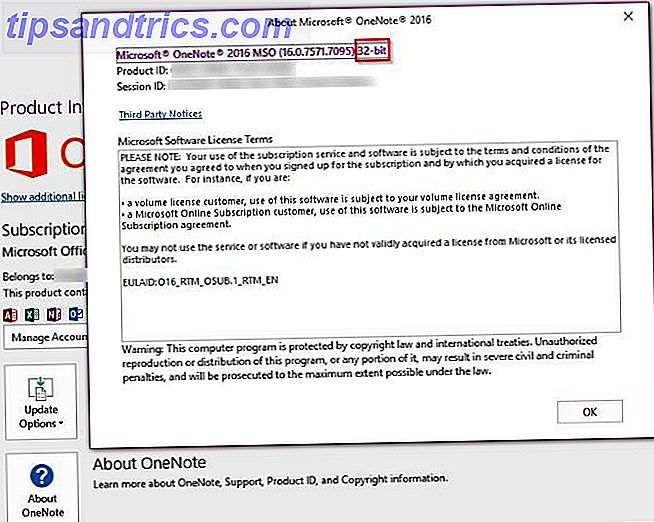
Una volta installato, apri OneNote e vedrai nuove opzioni per Onetastic sul lato destro della scheda Home Ribbon. Poiché siamo interessati ai macro sul lato destro dell'elenco, puoi fare clic su Impostazioni, quindi su Mostra in una scheda separata per inviare questi pulsanti a una nuova scheda Macro sulla barra multifunzione.
È possibile fare clic su Nuova macro per iniziare a creare il proprio Come creare le proprie scorciatoie da tastiera di Excel in modo semplice Come creare le proprie scorciatoie da tastiera di Excel in modo semplice Cercando di rendere unico il vostro Excel? Ecco i modi migliori per creare scorciatoie da tastiera personalizzate. Per saperne di più, ma il servizio ha già centinaia disponibili per il download. Naviga attraverso la scheda Scarica macro o visita la pagina Web Macroland. Diamo un'occhiata ai migliori macro che puoi scaricare ora.
Una nota sui prezzi
Onetastic è gratuito per iniziare a utilizzare e include le sue funzionalità di base come OneCalendar, stili personalizzati e blocco di pagine e sezioni sul desktop. Le macro sono disponibili solo per un periodo di prova gratuito, ma si basa sull'utilizzo, non sul tempo. Pertanto, se si utilizzano solo alcune macro di volta in volta, è possibile utilizzare il servizio gratuitamente. Quando ti avvicinerai alla fine del periodo di prova, vedrai un avviso che devi aggiornare alla licenza Pro per $ 15.
Con un abbonamento Pro, puoi accedere a tutti i macro che erano disponibili al momento dell'acquisto e qualsiasi altro debutto nei successivi 365 giorni. Quindi, se acquisti Pro oggi, puoi scaricare e utilizzare qualsiasi macro rilasciata per il prossimo anno per sempre. Qualsiasi macro rilasciata dopo un anno richiederà l'utilizzo di un'altra licenza Pro.
Dai un'occhiata alla pagina dei prezzi per maggiori dettagli.
Le migliori macro
Non è necessario scrivere una riga di codice per iniziare a potenziare la produttività di OneNote con le macro. Ecco i migliori disponibili da Macroland al momento della scrittura. Per installarne uno, basta scaricarlo e aprirlo per aggiungerlo alla scheda Macro .
1. Pagine di ordinamento
Una macro semplice, ma super utile. A volte hai un sacco di pagine che sono fuori servizio e devi ordinarle rapidamente. Questa macro ordina tutte le pagine nella sezione corrente in ordine alfabetico crescente o decrescente. Mantiene anche sotto-pagine sotto i loro genitori e li ordina pure.

Download - Macro Pagine di ordinamento
2. TOC nella sezione corrente
Se stai usando OneNote per scrivere un wiki o una guida, un sommario (TOC) è probabilmente qualcosa di cui hai bisogno. Puoi facilmente generarne uno usando questa macro, che aggiunge una nuova pagina con i contenuti della tua sezione corrente. La modalità Veloce è veloce ma non funzionerà se si rinominano le pagine, mentre la modalità resiliente si collegherà correttamente alle pagine rinominate al costo della velocità.
Per un ambito più ampio, prova il TOC simile in Current Notebook.

Download : TOC nella macro della sezione corrente
3. Inserire il calendario mensile
Coloro a cui piace mappare i loro mesi ameranno questo. La macro Inserisci calendario mensile fa esattamente ciò che ti aspetti: scegli un anno, un mese e il primo giorno della settimana e avrai un calendario istantaneo sulla tua pagina.
Download - Inserisci macro calendario mensile
4. Inserisci linea orizzontale
Sebbene sia possibile aggiungere una linea in altri programmi di Office semplicemente digitando diversi trattini, non c'è un modo semplice per farlo in OneNote. Questa macro corregge questo dandoti una scorciatoia veloce per una lunga linea orizzontale. Non è troppo eccitante, ma batte tenendo premuto il tasto di sottolineatura per diversi secondi!
Suggerimento #OneNote: le stringhe AutoCorrect possono contenere fino a 255 caratteri. È abbastanza sufficiente per creare una linea orizzontale. Come lo usi?
- OneNote Central (@OneNoteC) 5 settembre 2016
Download - Inserisci macro linea orizzontale
5. Cerca e sostituisci
È difficile credere che OneNote non abbia una funzionalità Trova e sostituisci come tante altre app. La pagina della guida di Microsoft su questo argomento suggerisce di utilizzare la scorciatoia Ctrl + F e di incollare su ogni singola occorrenza di una parola per sostituirla. Questa sarebbe una completa perdita di tempo se la parola apparisse più di una volta, quindi preferirai sicuramente questa macro.

Basta fornire una parola che si desidera sostituire e il testo con cui si desidera sostituirlo. Quindi scegli l'ambito della ricerca e se deve corrispondere al caso, e hai finito. Molto meglio della sostituzione manuale.
Download - Cerca e sostituisci macro
6. Ordina le pagine per data
A seconda di cosa stai utilizzando OneNote per 12 modi per gestire la tua vita come un boss con OneNote 12 modi per gestire la tua vita come un boss Con OneNote OneNote può essere il tuo punto di riferimento per tutto, dall'organizzazione delle informazioni alla gestione dei progetti per tenere un diario giornaliero. Qui ti proponiamo una dozzina di modi in cui puoi utilizzare OneNote. Per saperne di più, l'ordinamento per data potrebbe essere più utile dell'ordinamento per nome. Forse vuoi trovare pagine vecchie e che necessitano di un aggiornamento, ad esempio. C'è una macro per aiutarti con questo. È possibile ordinare in una sezione o in un intero notebook e ordinare per data di creazione o ultima modifica.
Download - Ordina le pagine per data Macro
7. Modifiche recenti
Collaborazione con OneNote Come utilizzare Microsoft OneNote per la gestione dei progetti Come utilizzare Microsoft OneNote per la gestione dei progetti OneNote è lo strumento di collaborazione ideale per la gestione di progetti semplici in piccoli team. Ed è completamente gratuito. Guarda come OneNote può aiutare i tuoi progetti a decollare! Leggi altro significa che probabilmente hai più persone che modificano lo stesso blocco note. In questo caso, è utile vedere quali pagine sono state modificate di recente. Se vuoi assicurarti che qualcuno stia apportando delle modifiche dove dovrebbero o semplicemente ricordare cosa stavi modificando di recente, prova questa macro.
Download - Macro modifiche recenti
8. Conteggio parole
Microsoft Word ha un contatore di parole incorporato, ma OneNote non lo fa. È sempre possibile copiare e incollare la pagina in uno strumento di conteggio delle parole gratuito, ma questa macro lo rende più veloce. Vedere quanto contenuto hai in OneNote potrebbe significare che prendi appunti come un famoso scienziato!
Download - Macro conteggio parole
9. Minuscolo
Caps Lock è un enorme dolore. Non hai quasi mai bisogno di digitare maiuscole e attivarlo solo per errore. Se non hai rimappato quella chiave per qualcosa di più utile, potresti ritrovarti a digitare intere frasi in maiuscolo prima di accorgertene.
Invece di incollare il testo in un convertitore online, questa macro consente di convertire rapidamente il testo selezionato in minuscolo. Questo è un modo rapido per correggere un errore fastidioso.
Download - Macro minuscolo
10. Dove sono
Dopo aver utilizzato OneNote per un po 'di tempo, potresti impantanarti in tutti i taccuini, i gruppi di sezioni e le pagine. Di certo non vuoi perdersi nei tuoi taccuini, quindi l'utilizzo di questa macro ti consente di trovare rapidamente i tuoi punti di riferimento. Lanciarlo e otterrai una bella traccia di briciole della posizione corrente.

Download - Dove sono macro
Pronto a Pimp OneNote con le macro?
OneNote è già in grado di 12 suggerimenti per prendere note migliori con Microsoft OneNote 12 Suggerimenti per prendere note migliori con Microsoft OneNote Questi 12 suggerimenti mostrano come prendere note migliori in MIcrosoft OneNote. Oggi, prendere appunti digitali riguarda tanto l'abilità, quanto lo strumento. Leggi di più, ma queste macro lo rendono ancora migliore. Se queste non ti bastano, dai un'occhiata alle centinaia di altre opzioni su Macroland, creane una tua o persino modifica la macro di qualcun altro in base alle tue esigenze. Le probabilità sono che se vuoi farlo, è possibile con una macro. Inizia ad automatizzare queste attività lente tramite i macro e risparmierai tempo!
Per proteggersi dal lato oscuro delle macro, controlla come sono utilizzate per creare malware Word.
Utilizzi le macro per migliorare la tua esperienza con OneNote? Si prega di condividere i tuoi preferiti con noi lasciando un commento!



